Dintre acestea, de exemplu:
- Crop imagini
- Redimensionați fotografiile
- Adăugarea de text la o imagine
- Conversia lotului
- Corectarea ochilor roșii
- Adăugarea unui filigran pe o fotografie
- Verificarea lotului (de exemplu pentru o revistă sau o carte)
și multe altele.
1. Cum se descarcă XnView
După ce faceți clic pe butonul "Descărcați fișierul" va apărea următoarea fereastră:
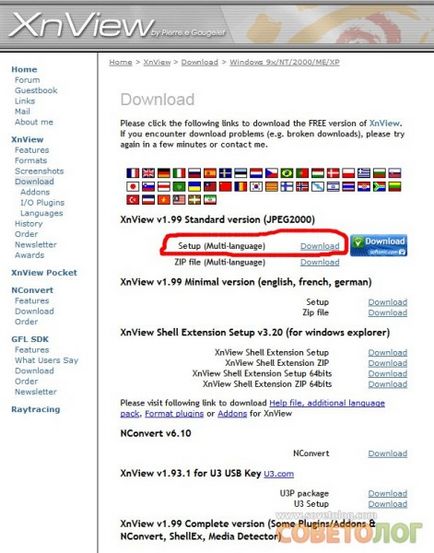
În cazul în care marcajul roșu este butonul pentru descărcarea celei mai recente versiuni pentru Windows "Descărcare". Faceți clic pe acest buton și, după un timp, descărcați cea mai recentă versiune a programului XnView. Se încarcă următorul fișier: XnView-win.exe. Acesta este un fișier executabil pe care trebuie doar să începeți să instalați programul XnView.
2. Cum se instalează XnView
După ce executați fișierul XnView-win.exe, apare următoarea fereastră:
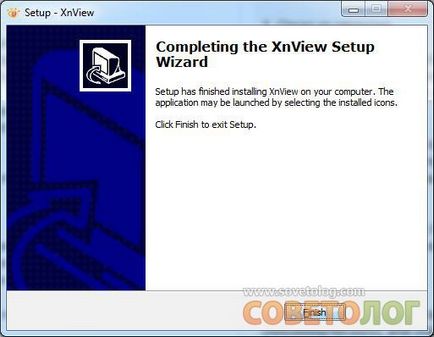
spunând că instalarea programului XnView. Dați clic pe "Următorul", apoi apare o fereastră în care doriți să acceptați acordul de licență:
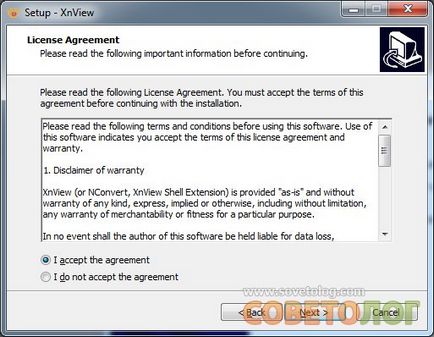
Dați clic pe "Următorul". Apoi trebuie să selectați folderul de instalare XnView, în mod implicit este folderul "C: \ Program Files \ XnView \", dar îl poți schimba la discreția ta:

Din nou, faceți clic pe "Next", se deschide o fereastră cu o selecție de componente pentru instalare:
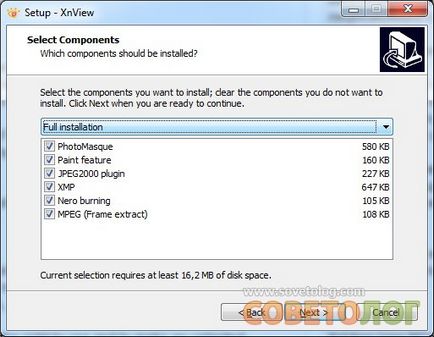
Aici îl puteți lăsa așa cum este, fără a schimba nimic. Din nou, "Next" și o fereastră este deschisă pentru selectarea directorului din meniul de pornire al programului, nu puteți schimba nimic, lasă-l să fie așa, faceți din nou clic pe "Next":
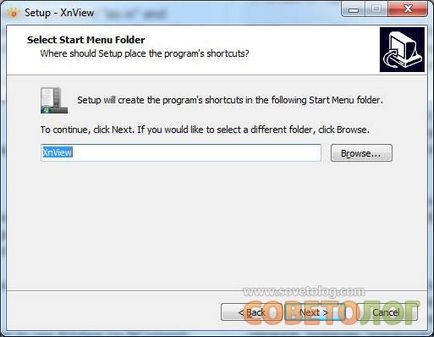
Apoi, vom vedea setările pentru crearea comenzilor rapide de program: pe desktop și pe bara Quick Launch, din nou "Next":
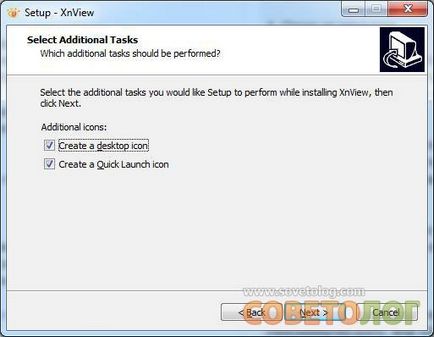
Următoarea fereastră este doar informativă, arată toți parametrii selectați:
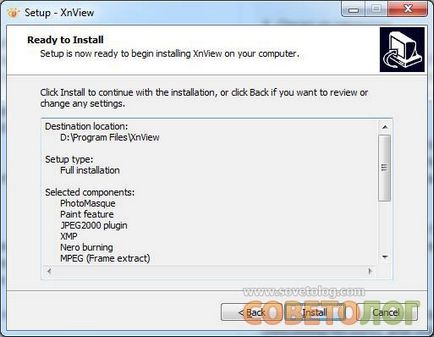
Aici, faceți clic pe "Instalați" pentru a porni procesul de instalare pentru XnView. Apoi începe procesul de instalare:
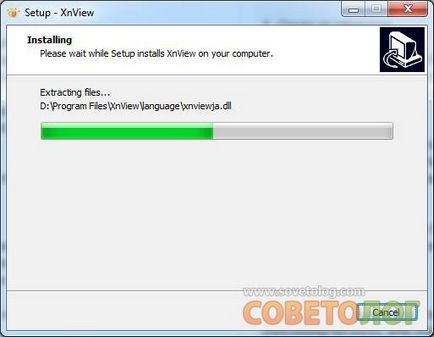
La sfârșitul procesului de instalare, ultima fereastră apare afirmând sfârșitul:
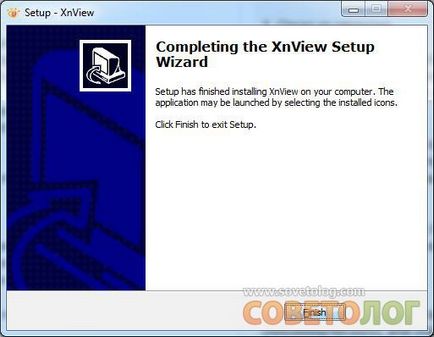
Apăsăm butonul "Finalizare". Instalarea este finalizată.